Føler du deg overveldet av Photoshops 27 lags blandingsmodus? Det er egentlig bare fem du trenger å vite! Lær de viktige blandingsmodusene for Photoshop - Multipliser, skjerm, overlegg, farge og lysstyrke - og hvordan du bruker dem til å raskt forbedre bildene dine!
Når det gjelder å lære Photoshop, tro det eller ei, er det egentlig bare en håndfull ting du absolutt trenger å vite. Jada, Photoshop er et enormt program med mange flotte funksjoner. Men trenger du å vite alt om Photoshop for å fullføre de fleste bilderedigeringsoppgaver?
Det enkle svaret er nei. Med bare litt kunnskap og noen få grunnleggende Photoshop-ferdigheter, kan du vanligvis oppnå det meste av det du trenger å gjøre. Hva er disse grunnleggende ferdighetene? Hvis du vet hvordan du beskjærer bilder, hvordan du velger, hvordan du jobber med lag og hvordan du bruker lagmasker, kan du oppnå mye. Og hvis du vet hvordan du bruker blandingsmodus for å blande lag sammen, kan du oppnå mye mer!
De fem blandingsmodusene vi skal lære
I denne opplæringen fokuserer vi på Photoshops fem viktigste blandingsmodus, som er Multiply, Screen, Overlay, Color og Luminosity . Selv om Photoshop inkluderer 22 andre, er disse fem blandingsmodus de du bruker mest. Multipliser blandingsmodus blir mørkere bilder, skjermblandingsmodus lyser dem, og Overlay-blandingsmodus øker kontrasten. Fargeblandingsmodus blander bare fargen på et lag, og lysstyrke blander bare lysstyrken! Som vi lærer, blir Photoshop-blandingsmodus gruppert sammen basert på hva de gjør (lysere, mørkere, øke kontrasten og så videre), og disse fem er stjernene i gruppene deres.
Hvis du er ukjent med å blande modus, vil du fortsette å lese for å lære mer om hva blandingsmodus er, hvor du finner dem og hvordan de er organisert. Hvis du heller vil hoppe til en spesifikk blandingsmodus for å lære hvordan det fungerer, bruk lenkene nedenfor.
- Multipliser - mørkere et bilde
- Skjerm - Lyser et bilde
- Overlay - Øker kontrasten
- Farge - Blander bare fargen
- Lyshet - Blander bare lysstyrken
Hva er Photoshop-blandingsmodus?
Blandemodus i Photoshop tilbyr forskjellige måter for et lag å blande eller interagere med laget (e) under det. Uten blandingsmodus er den eneste måten å blande lag på ved å senke lagets uklarhet, noe som ikke gir veldig interessante resultater. Blandingsmodus låser opp en verden med kreative muligheter, og de er ekstremt nyttige når det gjelder redigering, retusjering og gjenoppretting av bilder. De er enkle å bruke, og de sparer oss for mye tid!
Fra Photoshop CC er det 27 blandingsmodus å velge mellom, men du trenger ikke å vite alle 27 for å begynne å bruke blandemodus i det daglige arbeidet. Og la oss innse det, navn som 'Løs', 'Color Dodge', 'Linear Burn', 'Difference' og 'Exclusion' er nok til å la noen klø seg i hodet og lurer på hva pokker disse tingene gjør.
Men her er hemmeligheten. For de fleste daglige bilderedigeringsarbeid er det bare fem blandingsmodus du trenger å vite. Ikke 27, bare 5! Hva er de? Multipliser, skjerm, overlegg, farge og lysstyrke . Lær hvordan og når du skal bruke disse fem blandingsmodusene, og livet med Photoshop blir mye enklere!
Hvor er Photoshops blandingsmodus?
Før vi ser nærmere på hver av disse fem blandingsmodus, la oss lære hvor du finner blandingsmodus i Photoshop. Siden blandemodus brukes med lag, kan du tro at de er oppført under Lag-menyen i menylinjen. God gjetning, men nei. Og faktisk ville det være en dårlig ting, siden du måtte dra musen opp til menylinjen hver gang du ville endre blandingsmodus. Adobe innså at vi alle er for late til det, så de gjorde ting enkelt for oss. Alle blandingsmodus for Photoshop kan velges fra Blend Mode- alternativet i øverste venstre hjørne av Layers-panelet. Som standard velges blandingsmodus "Normal".
Hvorfor er alternativet Blend Mode grått?
Men legg merke til at alternativet Blend Mode er nedtonet. Det skyldes at for øyeblikket inneholder dokumentet mitt bare ett lag, bakgrunnslaget. Photoshop lar oss ikke bruke blandingsmodus med bakgrunnslaget, så alternativet Blandingsmodus er foreløpig utilgjengelig:
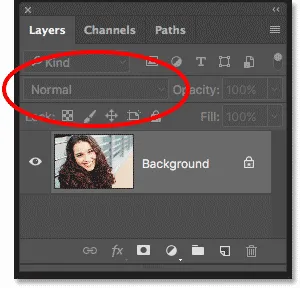 Alternativet Blandingsmodus i lagpanelet, for øyeblikket gråfarget.
Alternativet Blandingsmodus i lagpanelet, for øyeblikket gråfarget.
For å fikse det, lager jeg en kopi av bakgrunnslaget ved å dra det ned på ikonet for nytt lag nederst i panelet Lag:
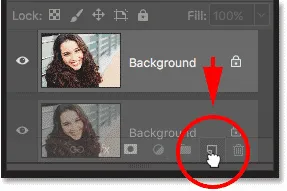 Lage en kopi av bakgrunnsjiktet.
Lage en kopi av bakgrunnsjiktet.
Og nå som vi har et andre lag over bakgrunnsjiktet, blir ikke Blend Mode-alternativet lenger nedtonet:
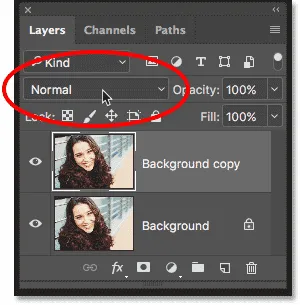 Alternativet Blend Mode er nå tilgjengelig.
Alternativet Blend Mode er nå tilgjengelig.
Hvordan Photoshop-blandingsmodus er organisert
Klikk på Blend Mode-alternativet i Lag-panelet for å se en liste over alle blandemodusene vi kan velge mellom. Hvis du er ukjent med å blande modus, kan det se ut som om det ikke er rim eller grunn til hvordan listen er organisert. Men hvis du ser nøye, vil du se at blandingsmodusene faktisk er delt inn i grupper.
De to første blandingsmodusene øverst, Normal og Dissolve, utgjør den første gruppen. Under dem utgjør Darken, Multiply, Color Burn, Linear Burn og Darker Color den andre gruppen, og så videre. Det er seks grupper totalt, og hvis du tror blandingsmodusene i hver gruppe må ha noe til felles, ville du ha rett!
Vel, du har stort sett rett. Blandingsmodusene i den første gruppen, Normal og Dissolve, har ingenting å gjøre med hverandre. Mens Normal blandemodus er Photoshops standard blandemodus, kan du faktisk leve hele livet uten å bruke Dissolve, siden det har svært begrensede bruksområder. Så tenk på den første gruppen som gruppen "Ingenting å gjøre med hverandre". Resten av blandemodusene er imidlertid gruppert sammen fordi de definitivt har noe til felles. Her er en oversikt over de forskjellige gruppene:
 Et diagram som viser de forskjellige blandingsmodusgruppene.
Et diagram som viser de forskjellige blandingsmodusgruppene.
Darken-blandingsmodus
Som vi ser, utgjør blandingsmodusene Darken, Multiply, Color Burn, Lineear Burn og Darker Colour Darken- gruppen. Hvorfor? Fordi hver og en gjør bildet mørkere. Legg merke til at Multiply- blandingsmodus er inkludert i Darken-gruppen. Hvis du husker at Multiply er en av Photoshops fem blandingsmodi du trenger å vite, og vi skal se nærmere på et øyeblikk.
Lighten-blandingsmodusene
Deretter utgjør blandingsmodusene Lighten, Screen, Color Dodge, Linear Dodge (Add) og Lighter Color (Light Color). Hver av disse blandingsmodusene lyser bildet. Legg merke til at skjermblandingsmodus er inkludert i Lighten-gruppen, en annen av Photoshops fem blandingsmodus du trenger å vite, og en vi lærer mer om.
Kontrastblandingsmodusene
Under det utgjør modusen Overlay, Soft Light, Hard Light, Vivid Light, Linear Light, Pin Light og Hard Mix kontrastgruppen . Hver av disse blandingsmodusene blir både mørkere og lysere, noe som øker kontrasten. Overlay- blandingsmodus, en annen du trenger å kjenne og en vi skal se på, er hovedstjernen i kontrastgruppen.
Sammenlignende blandingsmodus
Neste opp er en gruppe vi ikke skal se på i denne opplæringen, Sammenlignende gruppe, som består av blandingsmodusene Forskjell, Ekskludering, Trekk og Del. Disse blandingsmodusene sammenligner piksler mellom lag, og ingen brukes veldig ofte, spesielt i daglige oppgaver. Imidlertid kan de resultere i noen ganske interessante effekter, som du kan se i vår populære Flip, Mirror og Rotate Image - Designs and Patterns tutorial.
Blandingsmodusene for kompositt
Sist, men absolutt ikke minst, har vi Composite- gruppen, også kjent som HSL- gruppen. HSL står for "Hue, Saturation and Luminosity", som tilfeldigvis er navnene på tre av de fire blandingsmodusene som er inkludert i denne gruppen, sammen med Color-modus. Blandingsmodusene i denne gruppen har alt å gjøre med å blande et lags farge eller lysstyrke (letthet). Og faktisk er farge og lysstyrke de to blandingsmodusene du trenger å kjenne fra denne endelige gruppen.
Slik bruker du Photoshop-blandingsmodus
Så langt har vi sett at selv om antall blandingsmodus i Photoshop kan virke overveldende, kan de lett deles inn i grupper. Det er en gruppe som mørkgjør bildet, en annen som lyser bildet, en som øker kontrasten, en som sammenligner piksler mellom lag, og en som bare blander et lags farge eller lysstyrke. Og vi har sett at med unntak av sammenligningsgruppen, har hver gruppe bare en eller to blandingsmodi vi virkelig trenger å vite.
La oss begynne å lære hvordan du bruker Photoshops fem viktige blandingsmodi med den første i listen, Multipliser . Det finnes i Darken-gruppen, så med en gang, vi vet at det har noe å gjøre med å mørkne et bilde. Men ikke bare er Multiply en av de viktigste blandingsmodusene, det hender også at den er den mest brukte blandingsmodusen av alle. La oss lære hvordan du bruker multipliser-blandingsmodus!
Eller hopp rett til en av de andre blandingsmodusene vi skal se på:
- Skjermblandingsmodus
- Blandingsmodus Overlay
- Fargeblandingsmodus
- Luminosity-blandingsmodus